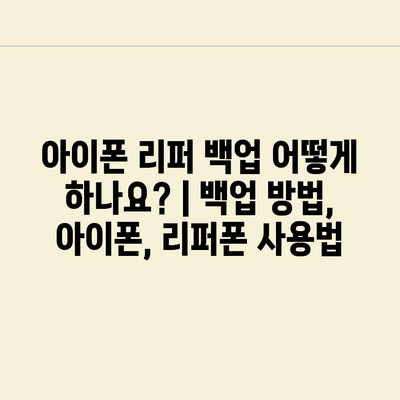아이폰 리퍼 백업 어떻게 하나요? | 백업 방법, 아이폰, 리퍼폰 사용법
리퍼폰을 사용하기 전에 백업을 반드시 해두어야 합니다. 리퍼폰이란, 제조사에서 수리한 후 재판매되는 아이폰으로, 개인 데이터가 삭제될 수 있기 때문입니다.
백업 방법에는 크게 두 가지가 있습니다. 첫 번째는 iCloud를 이용하는 방법입니다. 설정에서 Apple ID에 로그인한 후, iCloud 메뉴로 가서 ‘iCloud 백업’ 기능을 켭니다. 그런 다음 ‘지금 백업하기’를 선택하면, 데이터가 자동으로 백업됩니다.
두 번째 방법은 iTunes 또는 Finder를 사용하는 것입니다. USB 케이블로 아이폰을 컴퓨터에 연결한 후, iTunes나 Finder를 실행합니다. ‘백업’ 옵션에서 ‘이 컴퓨터에 백업’을 선택하고 ‘백업 시작’ 버튼을 클릭하면 됩니다.
이 두 가지 방법 모두 쉽게 따라 할 수 있으며, 중요한 데이터가 안전하게 저장됩니다. 리퍼폰을 사용하기 전에 데이터 손실을 멈추려면, 백업을 반드시 진행하세요!
✅ 발이식 후 안전한 염색 방법을 알아보세요.
아이폰 리퍼폰의 백업이 필요한 이유
아이폰 리퍼폰은 이전 사용자로부터 재사용되는 폰으로, 필요한 데이터를 안전하게 보호하기 위해 백업이 필수적입니다. 새로운 장치에 전환하거나 리퍼폰으로 교체할 경우, 중요한 데이터가 삭제될 수 있기 때문입니다.
백업을 하지 않으면 사진, 연락처, 메시지 등의 개인 정보가 영구적으로 사라질 수 있습니다. 이러한 이유로 정기적인 백업 습관을 가지는 것이 매우 중요합니다.
아이폰의 리퍼폰을 사용할 때는 특히 다음과 같은 데이터를 잃지 않도록 주의해야 합니다:
- 중요한 연락처 정보
- 사랑하는 사람들과의 소중한 사진
- 각종 앱의 설정 및 데이터
리퍼폰을 사용하면서 데이터를 잃는 것은 큰 스트레스를 줄 수 있습니다. 따라서 백업을 통해 모든 데이터를 안전하게 저장하는 것이 필요합니다. 이로 인해 불필요한 걱정을 덜 수 있습니다.
애플의 iCloud 또는 iTunes와 같은 다양한 백업 방법을 활용하여 간편하게 데이터를 저장할 수 있습니다. 특히 iCloud를 이용하면 실시간으로 자동 백업이 가능하여 매우 유용합니다.
리퍼폰을 이용하는 동안 정기적으로 백업을 실시하면, 스스로의 데이터를 지키는 최선의 방법이 됩니다. 데이터 유실 없이 보다 편리하게 스마트폰을 사용할 수 있는 방법입니다.
✅ 안전하게 계정을 관리하는 방법을 알아보세요.
아이클라우드로 간편한 백업 방법
아이폰을 리퍼 받을 때, 데이터 손실을 방지하기 위해 백업 방법을 알고 있는 것이 중요합니다. 아이클라우드는 사용자가 쉽게 데이터를 백업할 수 있도록 도와주는 서비스입니다. 아이폰 사용자는 아이클라우드를 통해 연락처, 사진, 앱 데이터 등을 간편하게 백업할 수 있습니다. 아래의 표에서는 아이클라우드 백업 방법과 이와 관련된 정보를 간단히 정리해 보았습니다.
| 백업 방법 | 장점 | 단점 |
|---|---|---|
| 자동 백업 설정 | 편리하게 설정 한번으로 자동으로 백업됨 | 인터넷 연결 필요 |
| 수동 백업 | 백업 시점을 직접 선택 가능 | 사용자가 잊을 수 있음 |
| 사진 및 비디오 백업 | 고화질 사진을 쉽게 보존 가능 | 저장 공간의 부족 가능성 |
| 앱 데이터 백업 | 앱 설정과 데이터를 모두 보존 | 일부 앱만 지원 |
아이클라우드를 통한 백업 방법은 간단하고 효율적입니다. 자동 백업을 활성화하면, 매일 데이터를 안전하게 저장할 수 있습니다. 반대로, 수동 백업을 원하시는 경우 필요한 시점에 한번의 클릭으로 언제든지 백업이 가능합니다. 물론, 백업 전에 충분한 저장 공간이 있는지 확인하는 것이 중요합니다.
아이폰 리퍼폰을 사용할 때도, 이와 같은 방법으로 쉽게 데이터를 복구할 수 있습니다. 새로운 기기에서 아이클라우드 계정만 입력하면, 이전에 저장된 데이터가 자동으로 다운로드됩니다. 이렇게 하면 손쉽게 옛 데이터를 복원할 수 있습니다.
✅ 아침마당 티벗 생방송 참여 방법을 알아보세요.
컴퓨터를 이용한 아이폰 백업 절차
백업 전 준비 사항
아이폰 백업을 시작하기 전에 몇 가지 준비 사항을 확인해야 합니다.
- 아이튠즈 설치
- USB 케이블
- 충분한 저장 공간
백업을 진행하기 위해서는 먼저 아이튠즈가 설치되어 있어야 합니다. 없는 경우, 애플 공식 웹사이트에서 다운로드할 수 있습니다. 또한, 아이폰과 컴퓨터를 연결하기 위한 USB 케이블이 필요하며, 백업을 저장할 공간도 충분히 확보해 두어야 합니다.
아이폰 연결하기
컴퓨터와 아이폰을 USB 케이블로 연결하는 과정입니다.
아이폰과 컴퓨터를 USB 케이블로 연결한 후, 아이튠즈가 자동으로 실행됩니다. 이때, 아이폰 화면에 “이 컴퓨터를 신뢰하시겠습니까?”라는 메시지가 나타난다면 “신뢰”를 선택하여 연결을 승인해야 합니다. 연결이 완료되면 아이튠즈에서 아이폰이 인식된 것을 확인할 수 있습니다.
백업 옵션 선택하기
아이튠즈에서 다양한 백업 옵션을 선택할 수 있습니다.
아이튠즈가 연결된 후, 화면 상단의 아이폰 아이콘을 선택하고 “백업” 옵션으로 이동합니다. 여기서 “이 컴퓨터에 백업”을 선택하면, 모든 데이터가 컴퓨터에 저장됩니다. 이때, 암호화된 백업을 원한다면 “암호화된 백업” 옵션을 체크하여 개인 정보를 보호할 수 있습니다.
백업 시작하기
실제로 백업을 실행하는 과정입니다.
“지금 백업” 버튼을 클릭하면 아이튠즈가 자동으로 백업을 시작합니다. 이 과정에서는 아이폰의 모든 데이터가 컴퓨터로 이전되어 저장됩니다. 백업이 완료되면, “백업 완료” 메시지가 표시되므로 종료하기 전에 반드시 확인해야 합니다.
백업 확인하기
백업이 정상적으로 완료되었는지 확인하는 단계입니다.
백업이 완료된 후, 아이튠즈의 “환경설정” 메뉴로 이동하여 “장치” 탭을 클릭하면 최근 백업 날짜와 시간이 표시됩니다. 이를 통해 백업이 정상적으로 진행되었는지를 확인할 수 있습니다. 정상적으로 이루어졌다면, 이제 안전하게 아이폰을 사용할 수 있습니다.
✅ 개인사업자를 위한 맞춤형 대환대출 정보를 알아보세요.
리퍼폰 사용 시 데이터 복원 방법
1, 아이클라우드 백업 활용하기
- 아이폰을 리퍼받기 전에, 아이클라우드에 백업을 진행하는 것이 중요합니다. 이를 통해 데이터 손실을 예방할 수 있습니다.
- 리퍼폰 사용 시 이미 설정된 아이클라우드 계정으로 로그인하여 백업된 데이터를 간편하게 복원할 수 있습니다.
아이클라우드 백업하기
아이폰의 설정에서 자신의 계정을 선택하고, iCloud를 클릭한 후 iCloud 백업을 활성화하면 자동으로 백업이 이루어집니다. 이 방법으로 중요한 데이터는 안전하게 보관됩니다.
아이클라우드로 복원하기
리퍼폰을 초기화한 후 설정 과정에서 iCloud 백업에서 복원하는 옵션을 선택하면 손쉽게 데이터를 복원할 수 있습니다. 복원 후에는 이전의 사용 환경을 그대로 이어갈 수 있습니다.
2, iTunes를 이용한 백업 및 복원
- iTunes를 통해서도 아이폰 데이터를 안전하게 백업할 수 있습니다. 리퍼폰 사용 전, PC에 연결하여 백업을 진행해야 합니다.
- 리퍼폰에서 iTunes를 사용하여 복원하면, 더 많은 데이터를 관리할 수 있는 장점이 있습니다.
iTunes 백업하기
PC에서 iTunes를 실행한 후, 아이폰을 연결하면 백업 옵션이 나타납니다. 이를 선택하여 모든 데이터를 저장하게 됩니다.
iTunes로 복원하기
리퍼폰을 PC에 연결하고, iTunes에서 백업 복원을 선택하면 이전에 저장한 데이터가 자동으로 복원됩니다. 이 과정에서 다양한 설정도 함께 복원됩니다.
3, 데이터 복원 시 주의사항
- 데이터 복원하는 과정에서 인터넷 연결이 필요합니다. 안정적인 Wi-Fi 환경을 확보하는 것이 중요합니다.
- 필요한 업데이트가 있을 경우, iOS 업데이트를 미리 진행해야 복원에 문제가 생기지 않습니다.
인터넷 연결 확인
데이터 복원 과정에서 안정적인 인터넷 연결이 필요합니다. Wi-Fi를 통해서 연결되는 것이 속도와 안정성 측면에서 더 유리합니다.
업데이트 확인하기
리퍼폰을 설정하기 전, iOS 업데이트를 확인하고 최신 버전으로 유지하는 것이 좋습니다. 이로 인해 복원 과정에서 발생할 수 있는 문제를 예방할 수 있습니다.
✅ 긴급 소액생계비 대출에 대한 모든 정보를 확인해 보세요.
주의할 점| 리퍼폰 백업 과정에서 놓치기 쉬운 사항
리퍼폰 백업 과정에서 자주 발생하는 오류를 사전에 인지하는 것이 중요합니다. 연결 상태가 불안정하면 백업이 중단될 수 있으므로 Wi-Fi 또는 USB 연결을 확인해야 합니다.
또한, 백업 전에 저장 공간이 충분한지 확인하는 것도 잊지 말아야 합니다. 저장 공간 부족으로 인해 백업이 실패할 수 있습니다.
마지막으로, 백업 완료 후에는 확인 작업을 통해 데이터가 제대로 저장되었는지를 확인해야 합니다. 확인 절차를 소홀히 할 경우, 데이터 손실의 위험이 커질 수 있습니다.
“리퍼폰 백업 과정에서 놓치기 쉬운 사항을 미리 알아두면 나중에 큰 도움이 됩니다.”
✅ 리퍼폰 사용에 필요한 백업 정보가 궁금하신가요?
아이폰 리퍼 백업 어떻게 하나요? | 백업 방법, 아이폰, 리퍼폰 사용법 에 대해 자주 묻는 질문 TOP 5
질문. 아이폰 리퍼 백업을 위한 가장 쉬운 방법은 무엇인가요?
답변. 아이폰 리퍼 백업에는 구글 드라이브나 iCloud를 사용하는 방법이 있습니다. iCloud를 이용하신다면, 설정 > 사용자 이름 > iCloud로 들어가 백업 옵션을 활성화하면 됩니다. 구글 드라이브는 구글 계정 로그인 후 파일을 직접 업로드하여 백업할 수 있습니다.
질문. 리퍼폰 데이터 백업 후 복원 방법은 무엇인가요?
답변. 아이폰 리퍼폰의 데이터를 복원하기 위해서는, 초기화 과정에서 iCloud 또는 iTunes 백업에서 복원을 선택하면 됩니다. 복원 중에는 지난 백업 날짜를 선택하여 필요한 데이터만 복원할 수 있습니다.
질문. 리퍼폰에서 데이터가 사라졌을 때 어떻게 하나요?
답변. 만약 리퍼폰의 데이터가 사라졌다면, 우선 iCloud 백업을 체크해보세요. 설정 > 사용자 이름 > iCloud에서 복원할 수 있는 데이터가 있는지 확인한 후, 복원을 시도할 수 있습니다.
질문. 리퍼폰 백업 시 주의해야 할 점은 무엇인가요?
답변. 리퍼폰 백업 시에는 반드시 충분한 저장 공간이 확보되어 있는지 확인해야 합니다. 또한, 중요한 데이터는 이중으로 백업하는 것이 좋습니다. iCloud 외에 다른 클라우드 서비스를 이용하거나 외장 하드에 저장하는 것도 좋은 방법입니다.
질문. 아이폰 백업 시 Wi-Fi 연결이 필요한가요?
답변. 네, iCloud를 통한 백업은 Wi-Fi 연결이 필요합니다. Wi-Fi 없이는 백업이 진행되지 않으니, 안정적인 Wi-Fi 환경에서 백업을 진행하시는 것이 좋습니다. 데이터 용량이 크다면 Wi-Fi 연결은 필수입니다.